С Samsung Mobile Print, вы можете напрямую печатать на принтера Samsung.
Печатайте, сканируйте или отправляйте факс по беспроводной сети со своего телефона Android, планшета или любого другого поддерживаемого устройства Android практически на любой * лазерный принтер Samsung.
Samsung Mobile Print позволяет печатать или отправлять факсы, большинство цифрового содержимого, например документы Office, PDF, изображения, электронные письма, веб-страницы или даже содержимое ваших сайтов в социальных сетях.
Пусть ваш контент будет на вашем телефоне или на диске Google, это просто.
Он также поддерживает сканирование с вашего сетевого многофункционального устройства и сохранение в различных форматах, таких как pdf, jpg или png. Отправка отсканированных документов осуществляется одним щелчком мыши.
Ключевая особенность
> Интуитивно понятный интерфейс в стиле панели действий.
> Автоматическое обнаружение поддерживаемых сетевых устройств.
> Выберите несколько изображений, нажмите, чтобы обрезать или повернуть.
Печать с мобильного телефона на USB принтер. Подключение USB принтера к мобильному телефону
> Поддержка нескольких размеров изображения и нескольких изображений на странице.
> Распечатайте или отправьте факсимильные документы / электронные письма / вложения электронной почты / веб-страницы / изображения.
> Поддерживает содержимое в Google Drive, Dropbox, Evernote, OneDrive, Box и Facebook.
> Сканирование с планшета или АПД и сохранение в формате PDF, PNG, JPG.
> Печать или сканирование страниц размером A3 *.
> Поделиться, чтобы открыть любой из поддерживаемого контента из любого другого приложения.
> Для корпоративной среды поддерживает такие функции безопасности, как учет заданий, конфиденциальная печать и защищенный выпуск.
> Интеграционная поддержка службы заказа тонеров (США и Великобритания)
> Поддержка интеграции для следующих настроек Wi-Fi принтера (M2020 / 2070 / 283x / 288x / 262x / 282x / 267x / 287x / 301x / 306x серии, серии CLP-360, CLX-330x, серии C410 / 460/430/480 )
** Поддерживает только принтеры Samsung **
* Сканирование и отправка факсов поддерживается только на поддерживаемых N / W принтерах.
* Печать может быть выполнена на принтерах, подключенных через сервер печати или общий доступ.
* Максимальный размер печати и сканирования зависит от размера носителя, поддерживаемого устройством.
* Если вы используете принтер CJX-1050W / CJX-2000FW, установите вместо этого «Samsung Mobile Print Photo» вместо этого приложения.
Список поддерживаемых моделей
* M2020 / 2070 / 283x / 288x / 262x / 282x / 267x / 287x / 4370/5370/4580 Series
* C410 / 460/1810/1860/2620/2670 / 140x / 145x / 4820 Series
* Серия CLP-300 / 31x / 32x / 350/360/610/620/660/670/680/770/775
* Серия CLX-216x / 316x / 317x / 318x / 838x / 854x / 9252/9352 / 92×1 / 93×1
* ML-1865W / 2150/2160/2165/2250/2525 / 257x / 2580 / 285x / 2950 / 305x / 3300 / 347x / 331x / 371x / 405x / 455x / 551x / 651x Series
Как печатать со смартфона на принтер по Wi-Fi.Печать с андроид телефона
* Серия SCX-1490/2000 / 320x / 340x / 4623 / 4×21 / 4×24 / 4×26 / 4×28 / 470x / 472x / 4×33 / 5×35 / 5×37 / 6545/6555/8030/8040/8123/8128 Series
* SF-650, серия SF-760
Детали разрешения:
Ниже приведены сведения о разрешениях, которые использует приложение Samsung Mobile Print.
, ХРАНЕНИЕ: Для печати фотографий и файлов.
, РАСПОЛОЖЕНИЕ: разрешение на местоположение требуется для поиска ближайших принтеров Wi-Fi Direct.
, NFC: для прямого соединения между мобильным устройством и принтером.
, КАМЕРА: использовать камеру.
, ИНТЕРНЕТ: Для любого сетевого общения.
, READ_CONTACTS: для выбора номера факса из адресной книги.
, GET_ACCOUNTS: для отображения зарегистрированных учетных записей при печати по электронной почте и печати содержимого с диска Google.
, USE_CREDENTIALS: Для печати с Google Диска.
, ВИБРАЦИЯ: для уведомления, когда метка NFC была прочитана правильно
Источник: arkapk.com
Как настроить печать документа с телефона

Печать с телефона — это очень удобная возможность для людей быстро получать нужные документы или фотографии не в цифровом, а в физическом виде. не используя при этом компьютеры. Ведь многие предприниматели и офисные рабочие давно перешли на портативные устройства, такие как смартфоны и планшеты, то же касается и студентов, у которых часто даже нет какого-либо компьютера. И обоим категориям пользователей часто приходится что-то распечатывать. А иногда делать это практически в промышленных масштабах.
Печать с телефона на принтер самсунг
Привет! Сегодня я покажу вам как настроить печать с телефона самсунг на принтер. Вы можете очень просто и быстро печатать любые фото и документы со своего смартфона по wi-fi. Смотрите инструкцию далее и пишите комментарии, если вам что-то не понятно. Поехали!
На экране своего смартфона найдите значок Галерея и нажмите по нему.
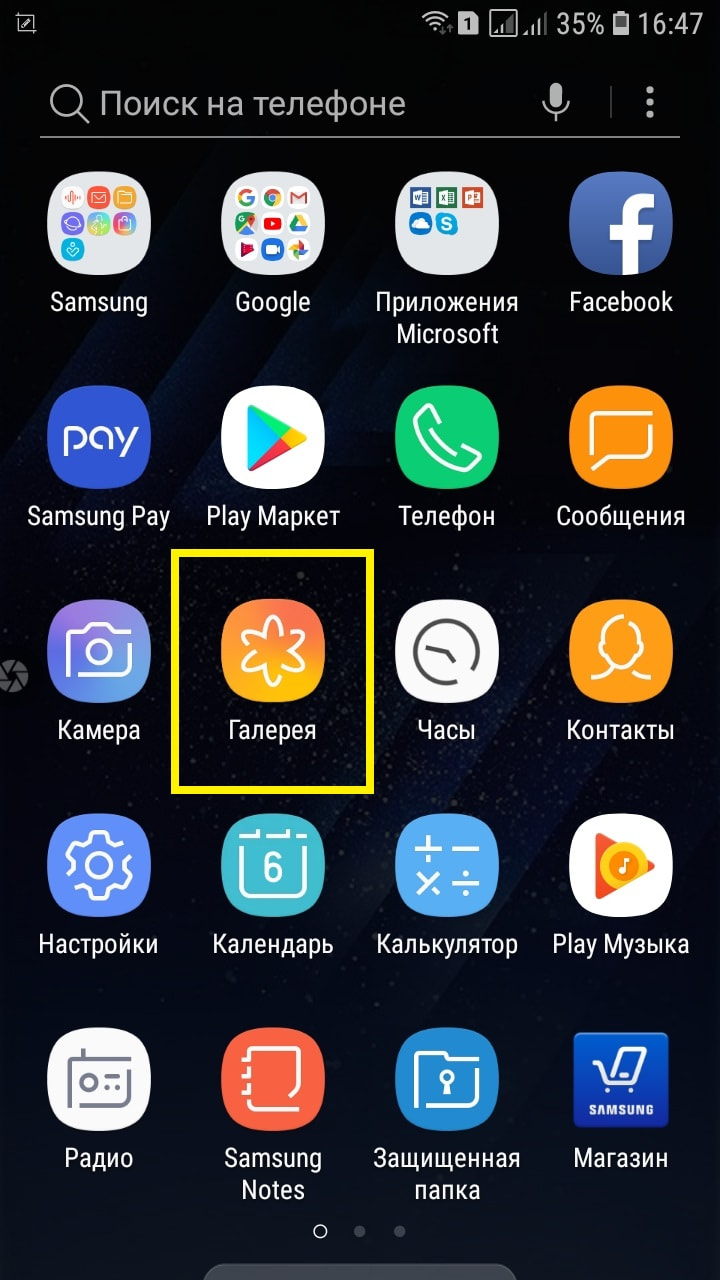
Далее, выберите фото для печати.
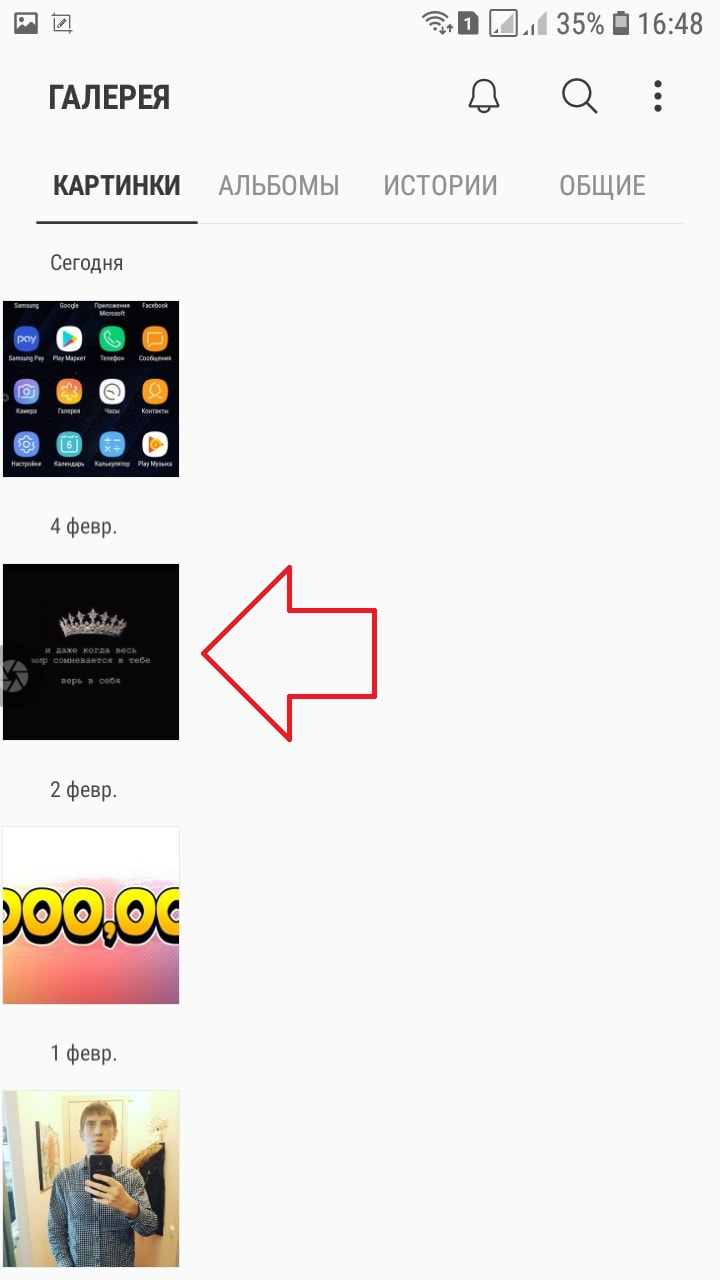
На странице картинки, вверху справа нажмите на кнопку Свойства в виде трёх точек.

В открывшемся окне нажмите на вкладку Печать.
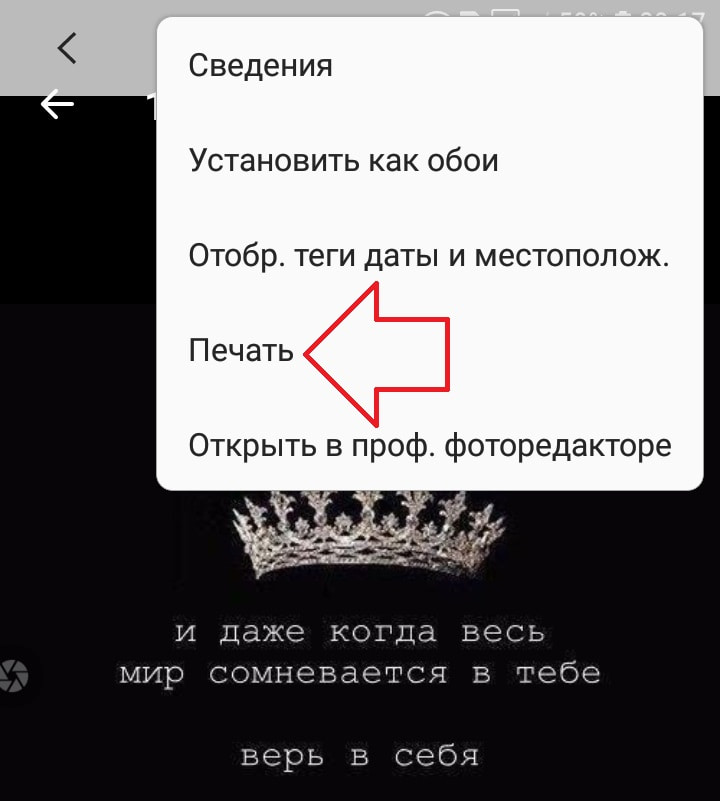
Далее, вы можете выбрать размер бумаги и принтер.
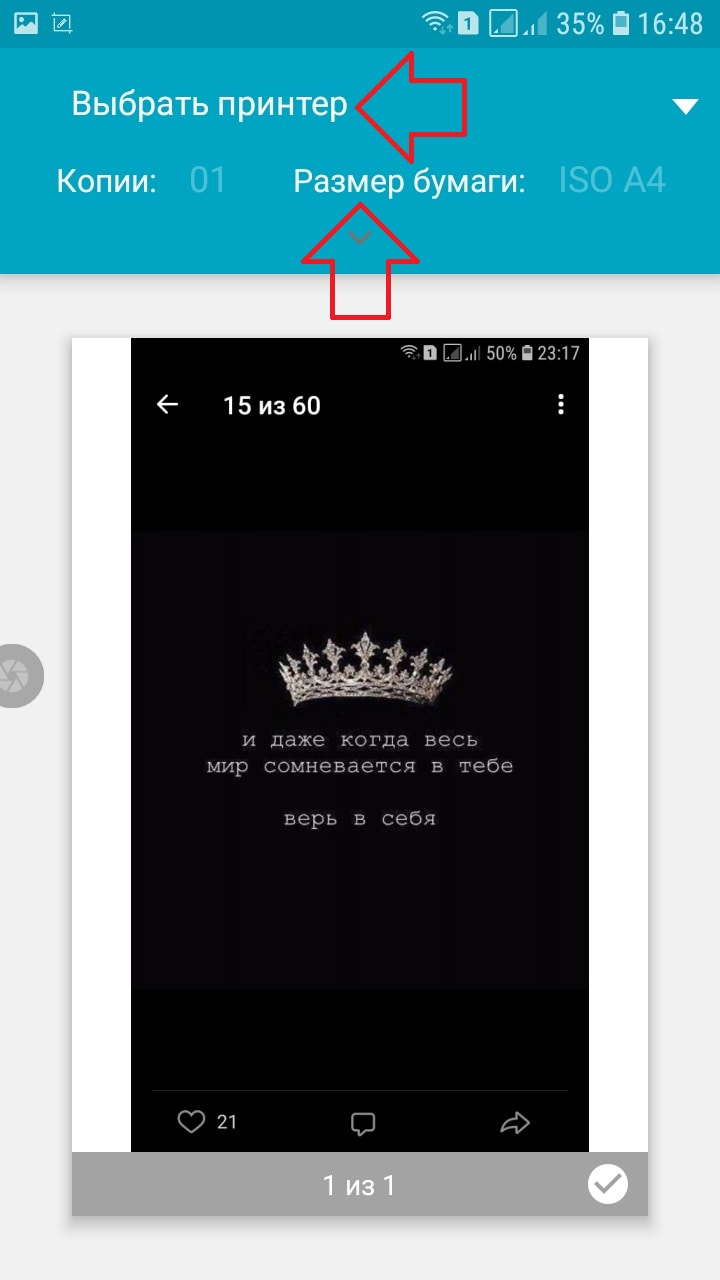
Вы можете сохранить фото в PDF формате. Нажмите на вкладку Все принтеры.
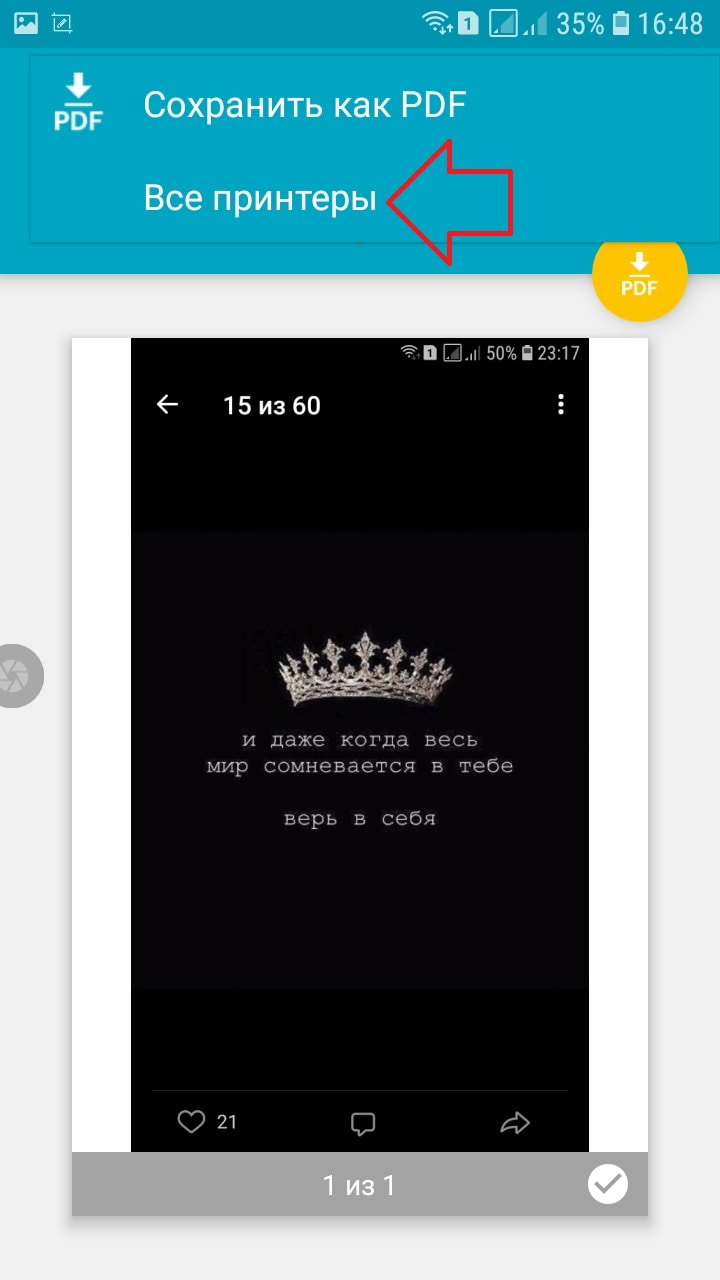
Начнётся поиск принтеров. На вашем телефоне должен быть включен вай-фай. Вы можете вручную добавить принтер.
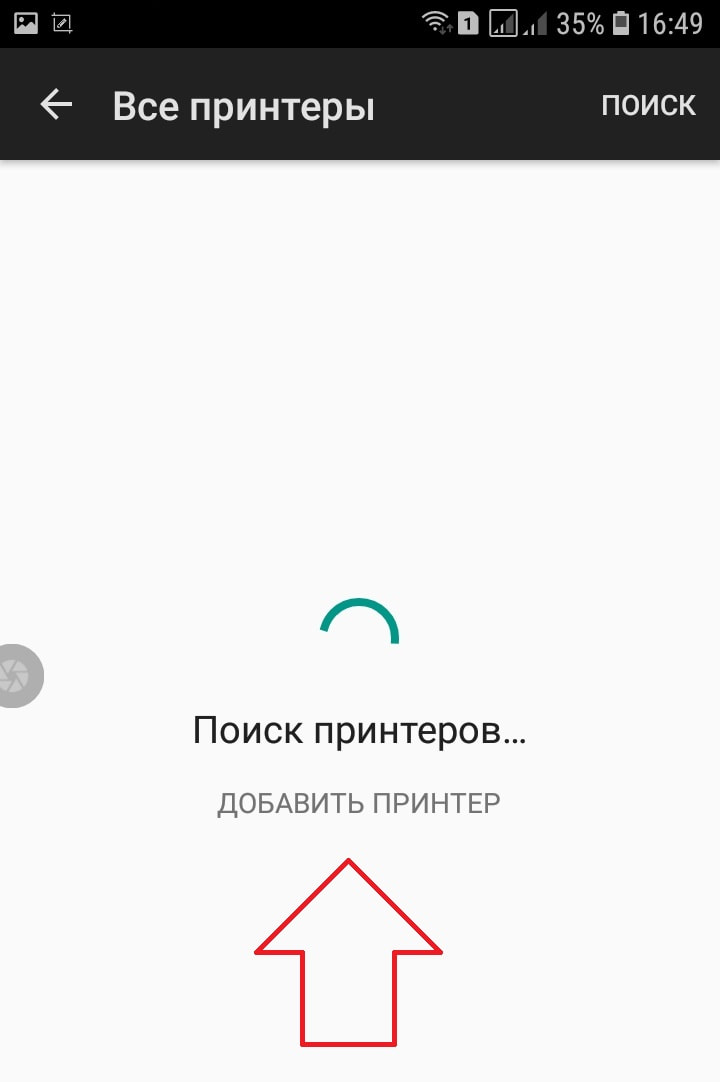
В открывшемся окне нажмите Служба печати по умолчанию. Вам нужно ввести имя хоста или ip-адрес вашего принтера. Нажмите на вкладку Все службы печати, чтобы выбрать приложение.
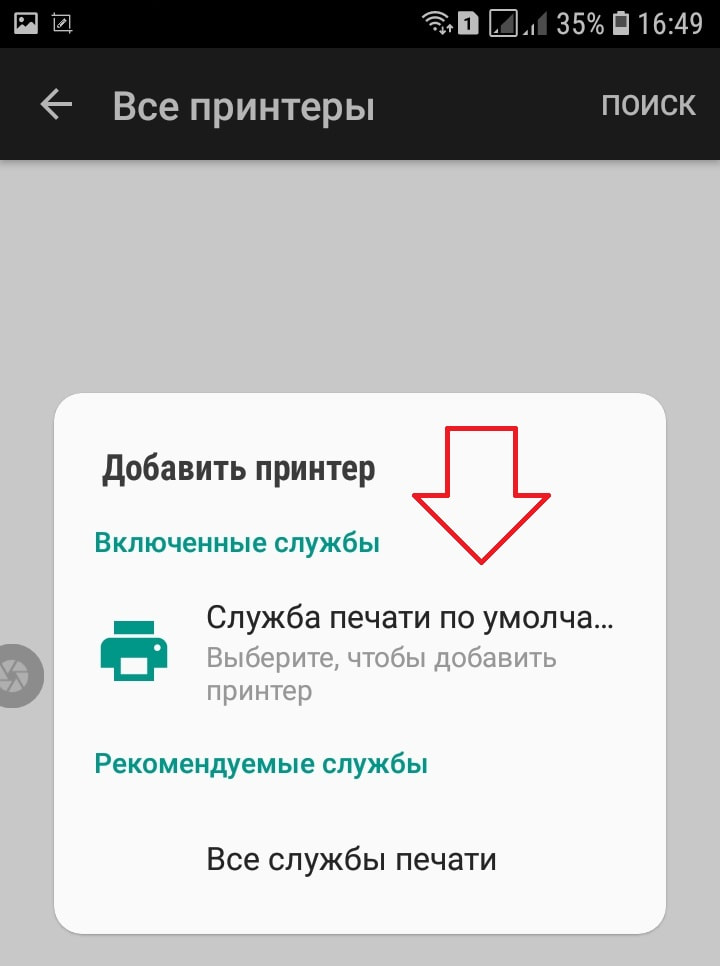
Вы можете выбрать специальное приложение для подключения вашего принтера:
- PrinterOn Print;
- Виртуальный принтер;
- Подключаемый модуль HP;
- Mopria;
- Lexmark;
- Brother;
- Модуль Samsung;
- Canon;
- Xerox;
- Konica Minolta;
- PrinterShare;
- PrintHand;
- Epson Print Enabler.
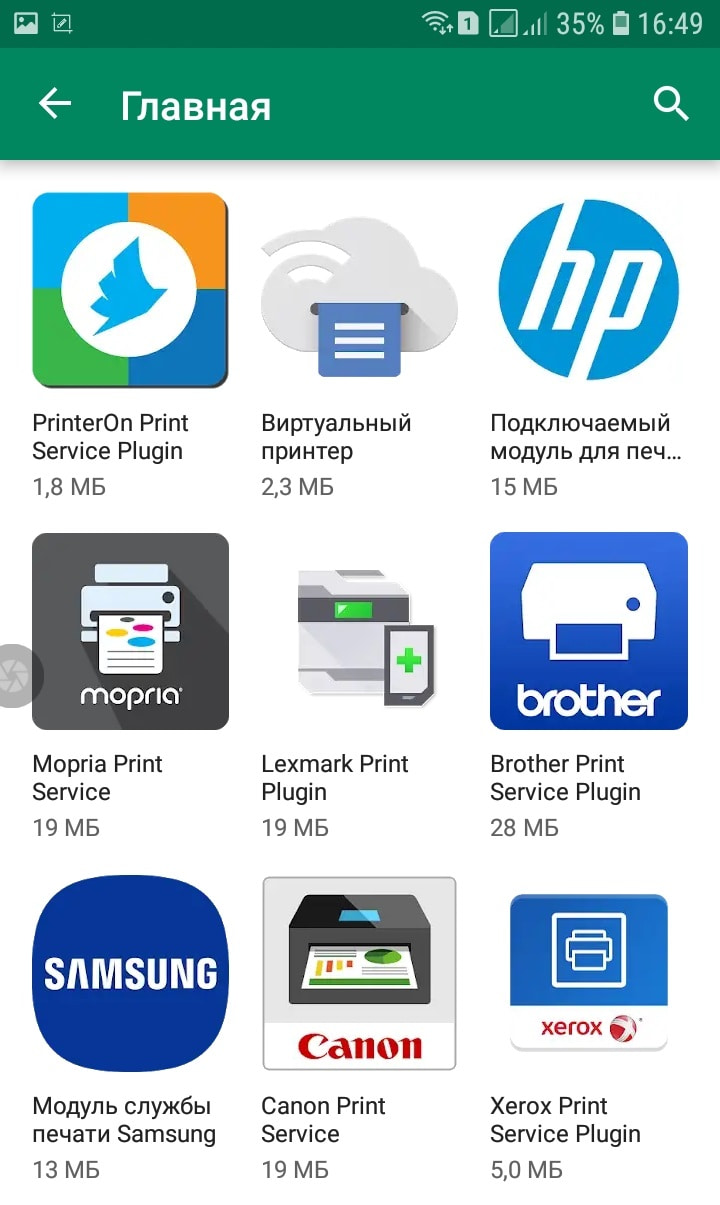
На странице приложения нажмите на кнопку Установить.
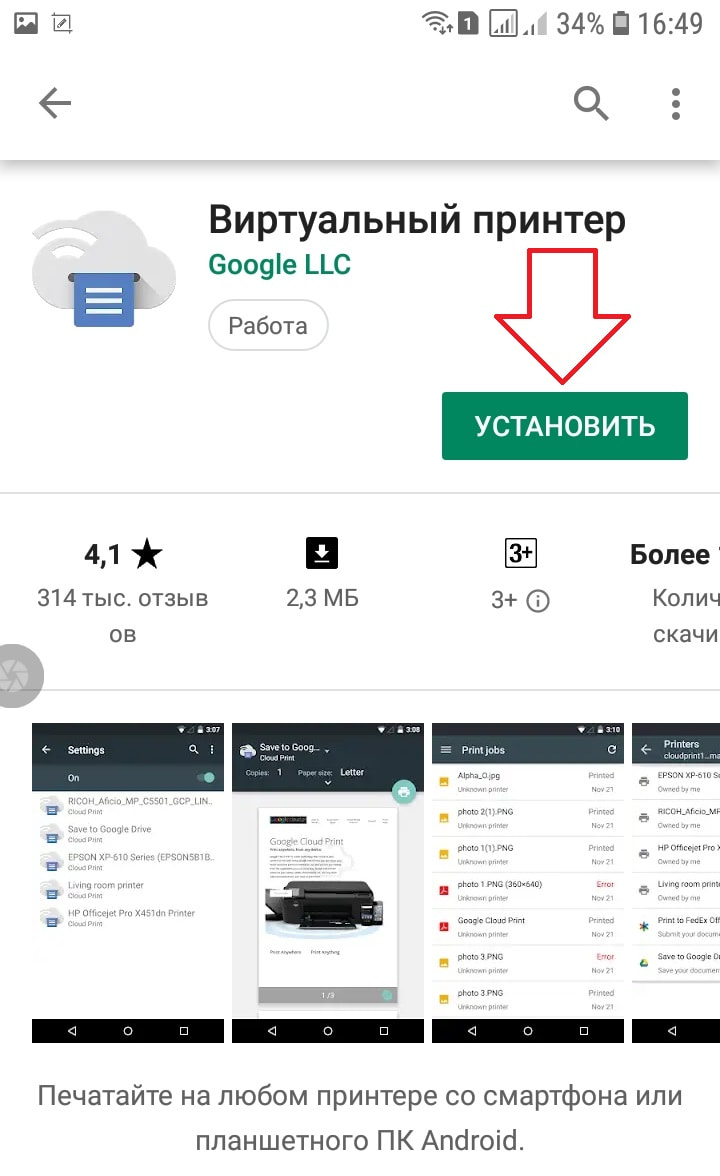
Обратите внимание. Приложение не обязательно устанавливать, если ваш телефон итак видит принтер и подключается к нему. Вообщем здесь всё как на компьютере по умолчанию.
Источник: welcome-pro.ru